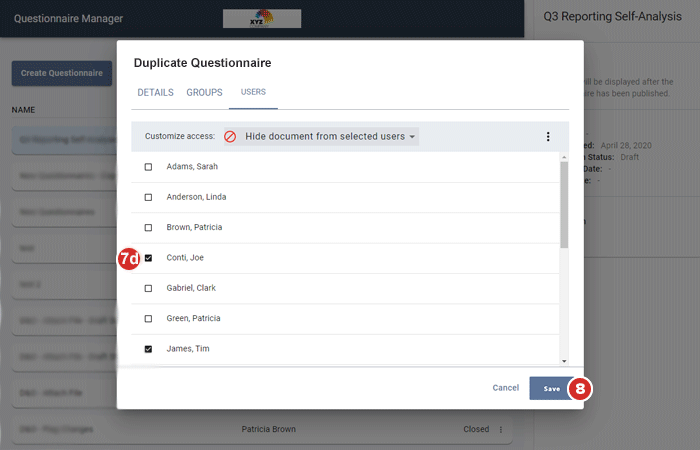アンケートの複製
既存のアンケートを複製して、すべての質問とユーザーのアクセス設定を引き継ぐ方法について説明します。
-
左側のナビゲーション メニューから[アンケートを管理]を選択します。
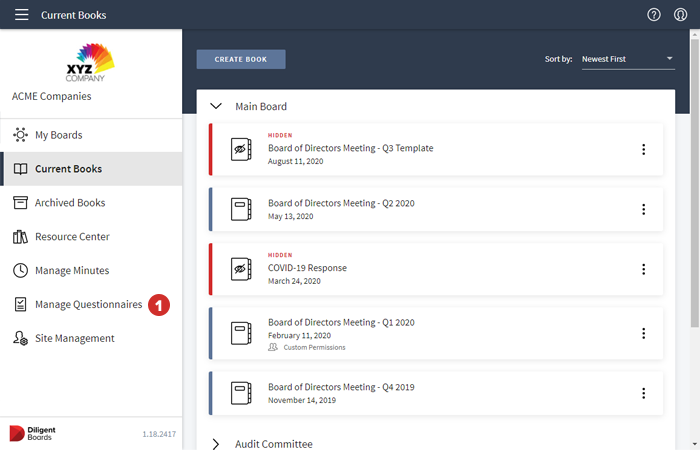
-
複製するアンケートの[オプション メニュー]アイコンを選択します。
-
オプション メニューから、[複製]を選択します。
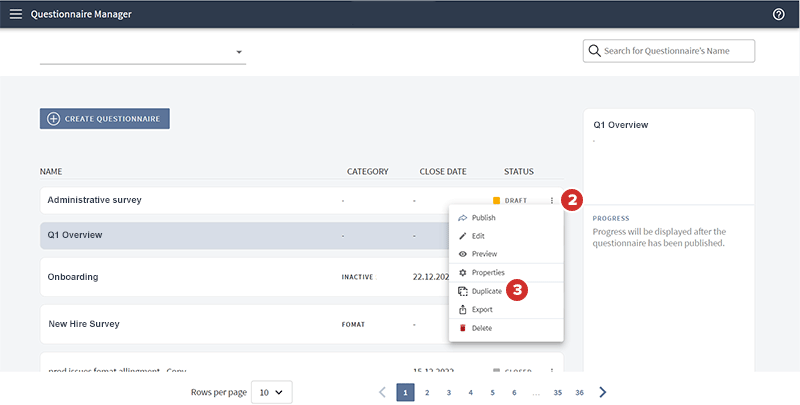
-
「重複するアンケート」ダイアログが表示され、アンケート名と元のアンケートのその他の詳細が事前に入力されています。これらのフィールドは編集できます。
-
事前入力アンケートオプションを有効にするには、それを選択します。記入済みアンケートを使用すると、管理者がすべての参加者の代わりに質問に回答できます。アンケートは、これらの回答が「記入済み」の提出可能な状態で公開できます。詳細については、『記入済みアンケートの作成』を参照してください。
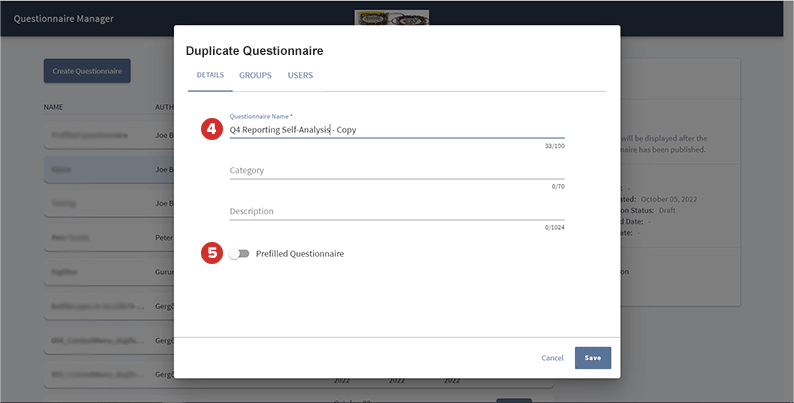
-
委員会レベルでアンケートへのアクセス権を編集するには、[グループ]タブを選択します。元のアンケートの権限はここで再現されます。グループのアクセス設定を変更するには、以下の手順に従います。
-
グループ内の誰にもアンケートへのアクセス権を付与しない場合は、そのグループを[アクセスなし]に設定します。
-
グループのメンバーがアンケートを表示して入力できるようにするには、そのグループを[読み取り専用]に設定します。
-
グループの管理者にアンケートの編集を許可し、他のグループ メンバーがアンケートを表示、入力できるようアクセス権を付与する場合は、そのグループを[編集可能]に設定します。
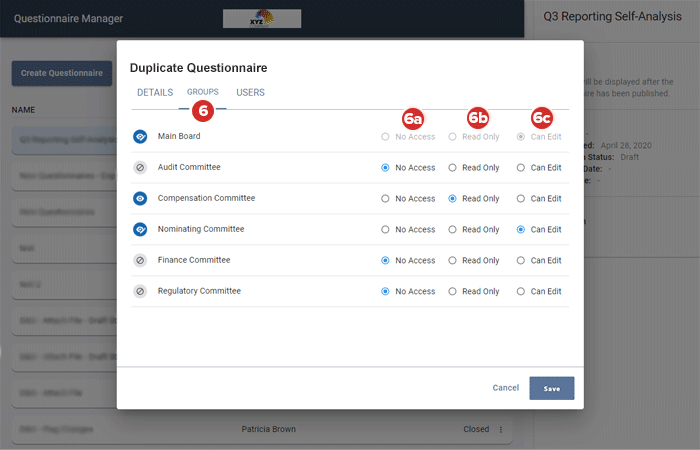
-
-
グループのアクセス設定を確認して、必要に応じて個別の例外を更新するには、[ユーザー]タブを選択します。元のアンケートのあらゆる個別の権限はここで再現されます。特定の個人のアンケートへのアクセス権を変更するには、以下の手順に従います。
-
[アクセス権のカスタマイズ]ドロップダウン メニューを選択して、個人のアクセス オプションを表示します。
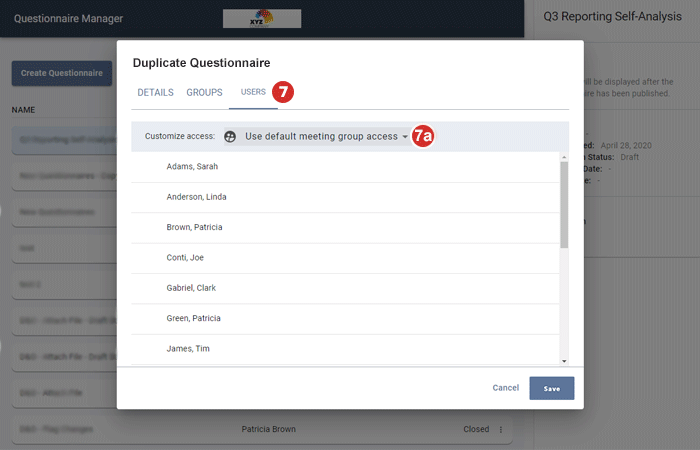
-
グループ設定でアクセス権が付与されなかった特定の個人にアクセス権を付与する場合は、[選択したユーザーにドキュメントを表示する]を選択します。
-
グループ設定でアクセス権が付与されている特定の個人へのアクセス権をブロックする場合は、[選択したユーザーにドキュメントを非表示にする]を選択します。
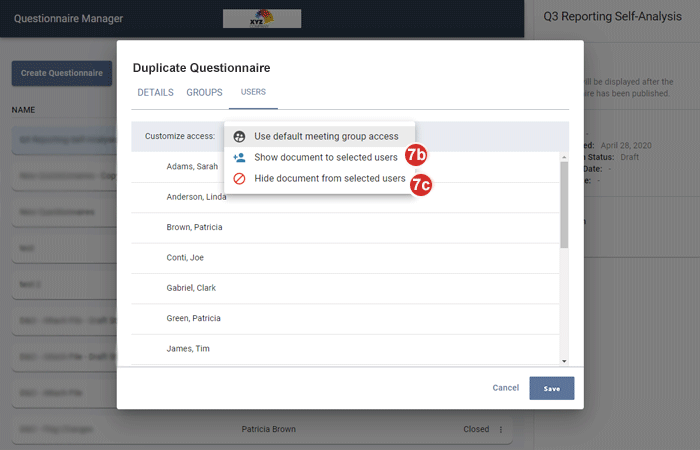
-
上記のオプションのいずれかを選択したら、その条件を適用する各ユーザーの横にあるチェックボックスをオンにします。
-
-
[保存]を選択します。アンケートへの紹介ページの追加が開きます。元のアンケートの質問がすべて複製されています。複製された質問の追加、編集、削除は、新しいアンケートと同じ手順で行うことができます。